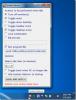نظرة على محرر الصور المدمج في تطبيق Windows 8.1 Photos
لست متأكدًا مما إذا كانت هناك حرب باردة لأفضل محرر صور يحدث بين OS X و Windows ، ولكن إذا كانت هناك ، يمكنك جميعًا العودة إلى المنزل الآن ؛ قامت شركة Microsoft بإخراج هذا الجهاز من الحديقة باستخدام محرر الصور المضمن في تطبيق الصور الجديد الذي يأتي مع Windows 8.1 Preview. من المحتمل أن يرسل هذا التطبيق الذي تم تجديده بعض تطبيقات الطرف الثالث أيضًا. يبدو أن أدوات التحرير الجديدة يمكن الوصول إليها من أي تطبيق حديث لواجهة المستخدم الحديثة يمكنه فتح الصور ، والذي يتضمن تطبيق الصور نفسه ، والكاميرا و SkyDrive. إذا كنت تريد رسم شيء ما أو خربشه ، فستظل بحاجة إلى استخدام الطلاء. يوفر المحرر أدوات تحرير أساسية تتيح لك إصلاح لون الصورة تلقائيًا وإدارة تشبعها التباين والسطوع ، وإدارة الضوء ، وتحسين اللون ، وتطبيق نقوش صورة نصفية أو إزاحة إمالة شعاعية تأثير.
عندما تفتح صورة معينة من تطبيق الصور أو أي تطبيق حديث لواجهة المستخدم ، ستجد الآن خيارًا إضافيًا في شريط التطبيق السفلي المسمى "تعديل". انقر فوق هذا لفتح الصورة في المحرر الجديد.

يحتوي محرر الصور على خمس أدوات مختلفة لتحسين صورك. الأول هو "الإصلاح التلقائي" ، والذي يسرد ما مجموعه ستة إعدادات مسبقة ثابتة يمكنك تطبيقها على الصورة لتجنب إزعاج لمس صورك يدويًا.

تتيح لك أداة "الإصلاحات الأساسية" الاقتصاص ، والتدوير ، والتنميق ، وإزالة العيون الحمراء من الصورة. كل من مزيل العين الحمراء وأداة التنميق سهلة الاستخدام ؛ كل ما عليك فعله هو النقر أو النقر فوق المناطق التي بها مشكلات وسيتولى المحرر الباقي. لا يمكنك تغيير حجم الفرشاة أو المؤشر المستخدم لتطبيق هذه الإصلاحات ، على الرغم من أنه يمكنك تكبير الصورة لتحديد أكثر دقة للمناطق التي سيتم إصلاحها.
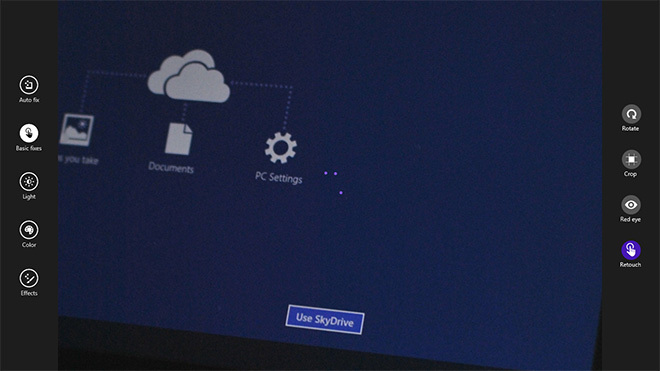
تتيح لك أداة "الإضاءة" تعديل السطوع والتباين والسطوع والحدة في الصورة ، كما أن عناصر التحكم في هذه الأداة مذهلة للغاية ، ومناسبة بشكل خاص لسهولة الاستخدام على الجهاز اللوحي. حدد الأداة وحرك القرص الذي يظهر في اتجاه عقارب الساعة لزيادة أو عكس اتجاه عقارب الساعة لتقليل قيمته.

ربما تكون أدوات "اللون" هي الأفضل حتى الآن ؛ تسمح لك بتغيير "درجة الحرارة" و "الصبغة" و "إشباع" الصورة أثناء اللون تتيح لك أداة التحسين اختيار أي لون فردي من الصورة بأكملها وزيادة أو إنقاصها التشبع. عند تحديده ، تعرض الأداة دبوسًا يشبه علامة موضعية تسقطه فوق اللون الذي تريد تعديله. عليك بعد ذلك الضغط باستمرار على أداة التحسين لزيادة شدتها أو تقليلها.

وأخيرًا في السطر هو أداة "التأثيرات" ، والتي لا تتضمن حاليًا سوى Vignette والتركيز الانتقائي. يمكنك التحكم في نصف قطر تأثير نقوش الصورة النصفية ، بالطبع ، ولكن لا يوجد شيء أكثر من ذلك.

من ناحية أخرى ، فإن تأثير التركيز الانتقائي مرن للغاية. تراكب دائرة من أربع نقاط على الصورة ، مما يسمح لك بتحريك كل نقطة ، مما يعني أنه لا يجب بالضرورة أن يكون لديك نقطة تركيز دائرية أو بيضاوية تمامًا. تحصل منطقة الصورة خارج الدائرة على تأثير تمويه العدسة المصبوغ بالريش المطبق عليه.

يتيح لك محرر الصور حفظ التغييرات التي تجريها على صورة كنسخة منفصلة ، أو استبدالها على الصورة الموجودة.
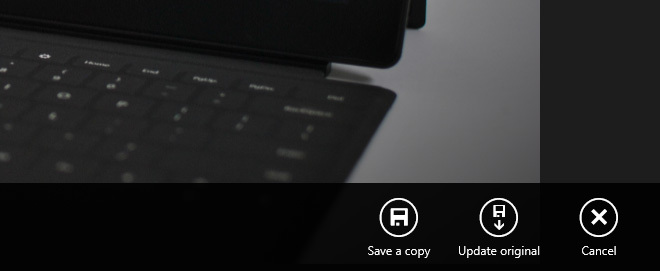
فيما يتعلق بالتعديل الأساسي والتنقيح للصور ، فمن الواضح أن هذا التطبيق هو الفائز ، ولا يمكننا إلا أن نأمل أن تتحسن في الوقت الذي يكون فيه جاهزًا للإصدار النهائي من Windows 8.1.
بحث
المشاركات الاخيرة
كيفية مشاركة الملفات بدون مجموعة المشاركة المنزلية على Windows 10
في تحديث 10 أبريل ، تمت إزالة مجموعات المشاركة المنزلية. تم استخدام...
مغير العرض: دقة تغيير الشاشة تلقائيًا [Windows 7]
هناك ميزة مدمجة من النوافذ لتغيير دقة الشاشة ولكن مغير العرض له علا...
أداة مجانية Windows لتنفيذ الإجراءات عندما يكون النظام خاملاً
كاتم النظام هو تطبيق أنيق صغير للتحكم في الوظائف المختلفة وتنفيذ قا...

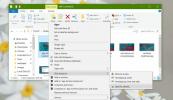
![مغير العرض: دقة تغيير الشاشة تلقائيًا [Windows 7]](/f/da09e33eadc44854489fbfae9ba6de64.jpg?width=680&height=100)